구글 지도는 국내지도의 경우 세밀한 면에 있어서 타 지도에 비해 떨어지지만, 국내 여행계획을 짜기에는 타 지도에 비해 장점을 가지고 있습니다. 구글 지도로 여행계획을 짜고 함께 여행 가는 사람들과 공유하는 방법에 대해 알아보겠습니다.
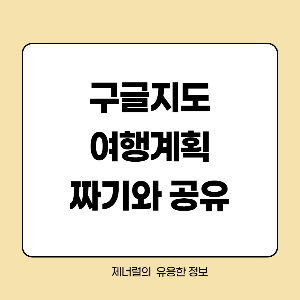
PC 구글지도 여행계획
구글 지도는 PC 버전과 모바일 버전이 있는데, PC 버전을 먼저 알아보고, 모바일 버전을 알아보도록 하겠습니다. PC 구글지도에 제주도 여행계획을 위해 "성산 일출봉"을 검색한 후 저장을 클릭합니다.

저장 클릭 후 나오는 팝업창의 여행계획을 클릭하면 성산일출봉이 여행계획에 추가됩니다.

여행계획에 성산 일출봉이 추가되었고, 화면 아래쪽에 생성된 메모추가를 클릭하여 메모를 작성할 수 있습니다. 여행 2일 차 오전 방문, 생수 준비 등 여행 계획에 관련된 메모를 작성하면 됩니다. 메모 작성 후 아래 사진 왼쪽 여행계획을 클릭하면 성산 일출봉에 관한 내용과 메모 내용을 볼 수 있고, 메모 수정 및 여행지 삭제가 가능합니다.

그다음 목적지로 성산유채꽃밭을 검색하여 여행계획에 저장하였습니다.

위 사진 빨간 네모박스 한 곳 위쪽의 "주변"아이콘을 클릭하면 식당, 레스토랑 등 선택 항목이 나옵니다. 그중 레스토랑을 선택하면 식당 리스트가 나옵니다.

식당 리스트 중 성산포스카이호텔레스토랑을 클릭하면 나오는 팝업창의 항목 중 저장이 있고, 저장을 클릭하면 여행계획에 추가가 및 메모 작성이 가능합니다.

공유 방법
성산일출봉, 성산유채꽃밭, 레스토랑을 여행계획에 추가하였고, 아래 사진 왼쪽의 여행계획을 클릭하면 3곳의 여행장소와 메모가 같이 나옵니다. 여행계획 글자 아래 공유를 클릭하면 여행을 같이 갈 일행에게 구글 지도로 작성한 여행계획을 공유할 수 있습니다. 공유가 있는 칸의 점 세 개(더 보기)를 클릭하면 여행장소 수정을 위한 여행장소 삭제 등이 가능합니다.

공유를 클릭하면 "목록을 보기 위한 링크 보내기"와 "수정할 수 있도록 초대"가 있고, 여행을 같이 갈 일행에게 보여주기만 할 것인지 아니면 일행이 여행 계획 수정을 할 수 있도록 할 것인지에 따라 선택을 하면 됩니다.

다른 사용자가 수정할 수 있도록 초대로 공유를 하면 아래 사진과 같은 팝업창이 생기고, 여행계획을 페이스북, 트위터, G메일로 보낼 수 있습니다. 문자, 카톡으로 바로 발송할 수 없다는 점은 단점입니다. 빨간 네모박스한 링크복사를 클릭한 후 PC 카카오톡 채팅방에 붙여 넣기를 하면 여행 갈 일행에게 발송 가능합니다.

여행 계획을 공유한 이후에도 여행 장소 추가, 삭제, 메모 내용 수정을 하면 실시간으로 갱신되어 여행 계획을 공유한 사람들은 모두 수정된 내용을 볼 수 있습니다. 카톡으로 링크를 공유했을 때 상대방 카톡 대화창에 표시되는 모습입니다.

카톡으로 받은 링크를 클릭하면 아래와 같이 여행지 3곳의 사진, 메모 등이 같이 나옵니다.

모바일 구글 지도 여행계획
휴대폰의 구글 지도에서 만장굴을 검색한 후 아래쪽 기능이 있는 곳을 왼쪽으로 밀면 "저장"아이콘이 나옵니다. 저장을 클릭한 후 여행계획이 나오면 체크 표시를 합니다.


그다음 메모 작성을 위한 칸이 생기면 메모 작성을 하고, 여행 계획에 추가가 완료됩니다. 만장굴을 검색한 화면을 아래로 스크롤하면 "여행 계획에 저장됨"이라는 문구와 함께 메모 수정과 목록 보기가 나옵니다.


목록 보기를 클릭하면 여행계획에 저장한 여행장소 목록이 나오고, 아래 왼쪽 사진 네모박스한 곳을 보면 수정, 추가, 공유가 있습니다. 메모수정 및 추가된 여행지 삭제, 여행장소 추가, 여행 계획 공유를 의미합니다. 여행 계획에 대한 생각을 이모티콘으로 표시할 수도 있습니다.


공유를 클릭하면 프로필 이름과 사진이 있는 목록을 볼 수 있다는 팝업창이 뜨는데, 클릭을 합니다. 그다음 공유할 대상을 선택할 수 있고, 다른 사람이 목록을 수정할 수 있도록 허용할 것인지 여부도 선택할 수 있습니다. 점 세 개(더 보기)를 클릭하면 카톡으로도 발송이 가능합니다. PC 구글 지도와 달리 모바일에서는 링크 복사 과정 없이 카톡, 문자로 바로 발송이 가능합니다. 받은 상대방은 PC 버전과 동일한 형태의 카톡 알림을 받습니다.


구글 지도로 여행 계획을 짜고, 여행 갈 일행과 공유하는 방법에 대해 알아보았습니다. 구글 지도는 해외 지도까지 있고, 해외여행 계획을 짤 때에도 동일한 방식으로 가능하므로 잘 이용하시기 바랍니다.
네이버 지도 거리뷰 로드뷰 활용법
가족과 같이 음식점을 갈 때 음식점 외관 및 주차장 시설을 미리 확인하고 가면 좋습니다. 업무상 고객과의 미팅장소를 정하는데도 사전 조사를 하면 도움이 됩니다. 여행을 갈 때에도 사전조사
generalistpark.tistory.com
'IT > 모바일' 카테고리의 다른 글
| 카카오뱅크 한달 적금, 8% 금리에 대해 알아보기 (0) | 2024.02.21 |
|---|---|
| 카카오뱅크 세이프박스를 이용해 보자 (0) | 2024.02.20 |
| 카카오페이 탈퇴하는 방법 (0) | 2024.02.18 |
| 네이버 빠른 길찾기에 대해 알아보자 (0) | 2024.02.17 |
| 네이버 지도 거리뷰 로드뷰 활용법 (0) | 2024.02.16 |



